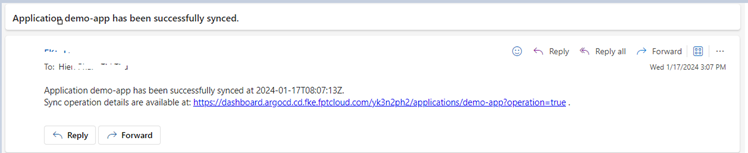FPT ArgoCD
-
 Initial Setup
Initial Setup
-
 Hướng dẫn chi tiết (Tutorials)
Hướng dẫn chi tiết (Tutorials)
- Kiểm tra thông tin gói dịch vụ
- Tạo mới một FPT ArgoCD
- Xem thông tin chi tiết và đăng nhập ArgoCD instance
- Add cluster tới ArgoCD instance đã được khởi tạo
- Cấu hình Image Updater
- Cấu hình webhook
- Cấu hình Build Options cho Kustomize
- Cấu hình TimeReconcile
- Cấu hình RBAC policy
- Cấu hình Whitelist IP
- Nâng gói dịch vụ đang sử dụng
- Upgrade version
- Quản lý account trên argocd
- Manage Admin account, Enable/disable Anonymous User
- Cấu hình OIDC phục vụ SSO config
- Cho phép enable Applications Set
- Cấu hình Notifications
-
Demo
- Hướng dẫn đăng nhập vào ArgoCD
- Hướng dẫn cấu hình ArgoCD cluster để deploy ứng dụng với manifes
- Thực hiện cấu hình Webhook với webhook secret đã được tạo
- Hướng dẫn deploy một applications với kustomize sử dụng build options
- Hướng dẫn deploy applications qua helm chart repo
- Hướng dẫn deploy applications qua argocd cli
- Hướng dẫn sử dụng applicationset để deploy
- Hướng dẫn cấu hình notifications để nhận thông báo khi ứng dụng thay đổi
- Hướng dẫn tích hợp OIDC để quản lý account trên ArgoCD
- Hướng dẫn tích hợp Argo CD Images Updater
1. Telegram
Để thực hiện cấu hình thông báo tới telegram thực hiện các bước sau: Bước 1: Lấy API token sử dụng @Botfather. Sử dụng ứng dụng Telegram, tìm kiếm @BotFather
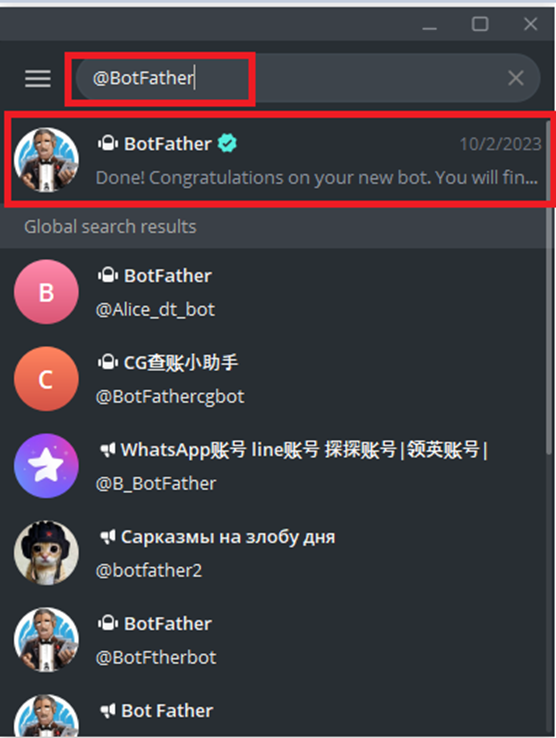
Gõ /help để xem các options được sử dụng
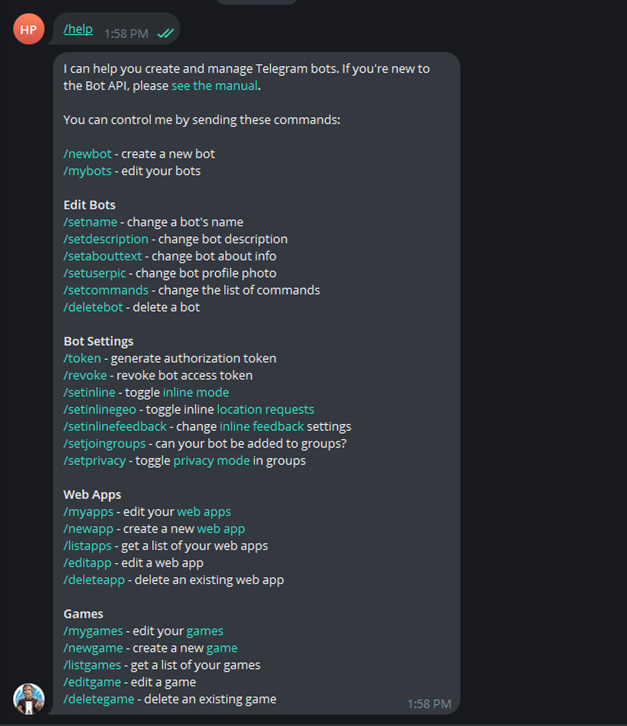
Gõ /newbot để tạo bot mới:
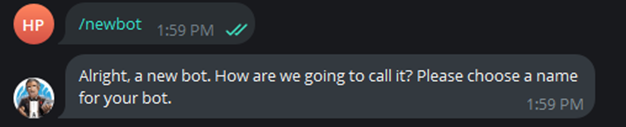
Nhập tên bot Lưu ý tên bot phải kết thúc bằng “bot”
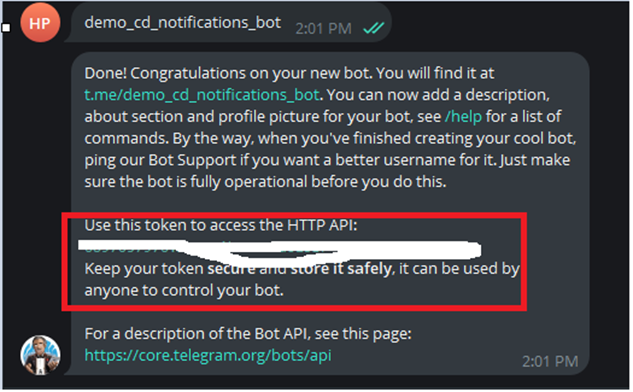
Token access được sử dụng để cấu hình token Telegram trên Portal. Tương tự mục 5.12.2 (mục a)
Bước 2: Cấu hình Token trên FPT Cloud để gửi thông báo tới telegram theo mục 5.12.2.1
Bước 3: Tạo một channel để nhận thông báo
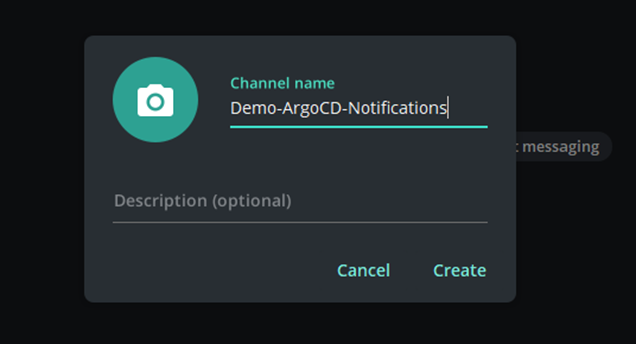
Chọn private channel:
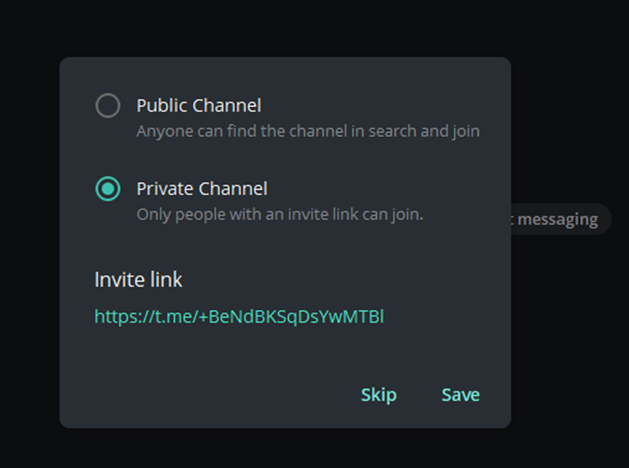
Bước 4: Thêm account bot vừa tạo tới channel
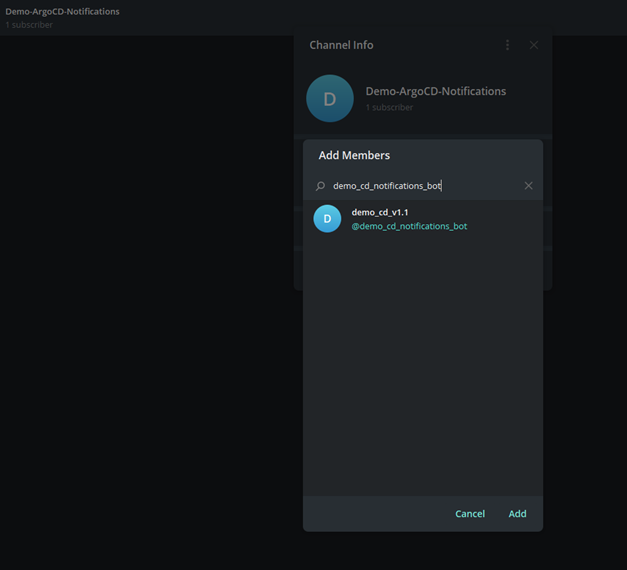
Bước 5: Sử dụng ChatID trong subscription để tích hợp telegram:

Bước 6: Cấu hình Notifications telegram trong applications:
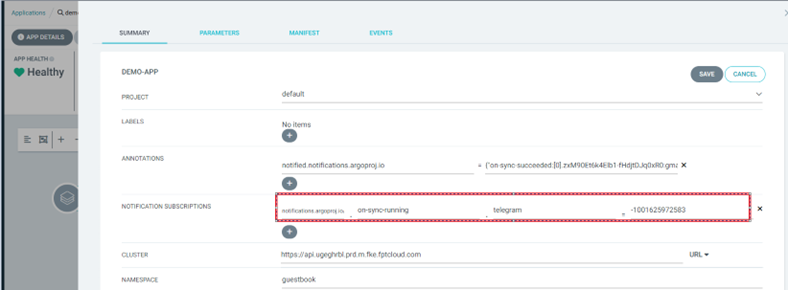
Bước 7: Thực hiện Sync Applications và xem message gửi tới telegram:
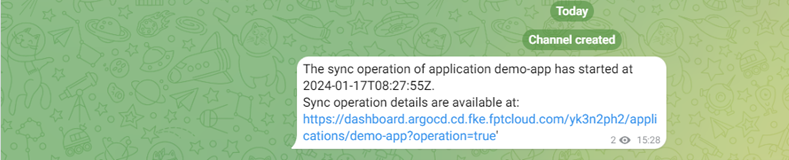
2. Slack
Bước 1: Tạo workspace slack:
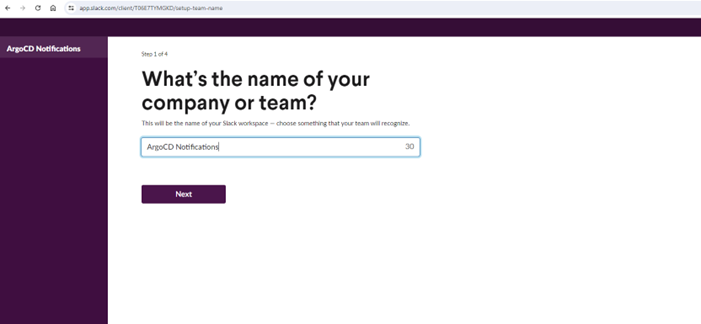
Bước 2: Tạo channel:
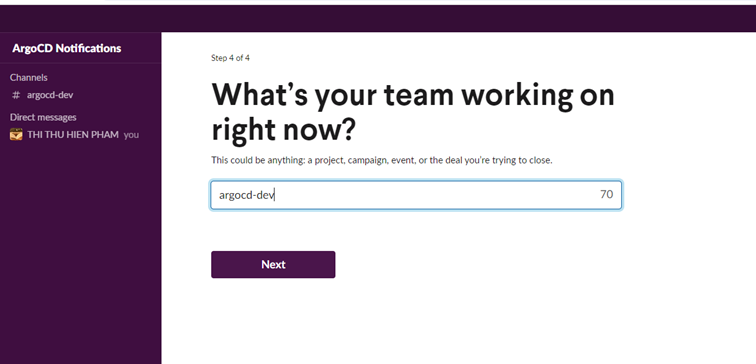
Bước 3: Tạo mới app trong slack để sử dụng theo link.

Tạo App From scratch(click)
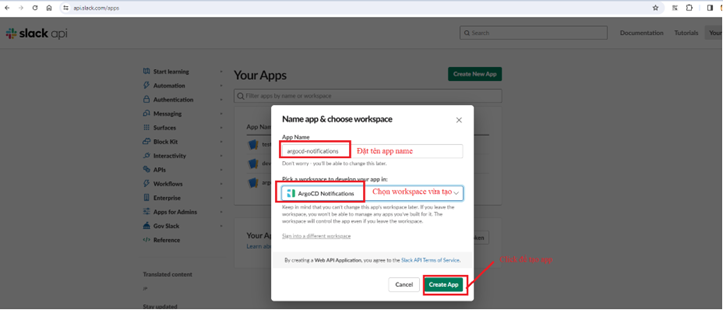
Bước 4: Thực hiện cấu hình OAuth & Permissions:
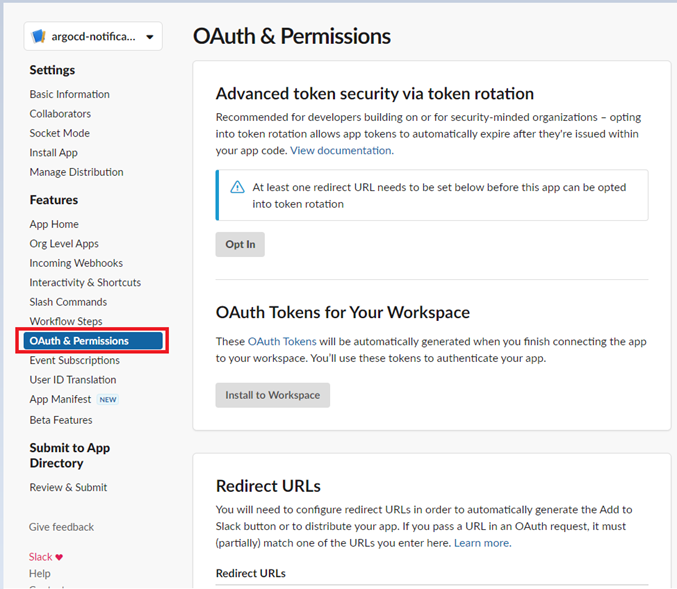
Thực hiện cấu hình OAuth Scope để cho phép ArgoCD Notifictions gửi thông báo tới Channel:
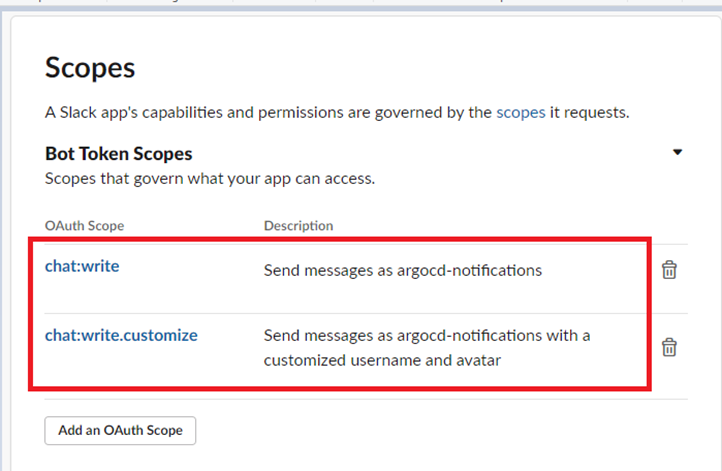
Bước 5: Thực hiện cấu hình OAuth Tokens for Your Workspace:
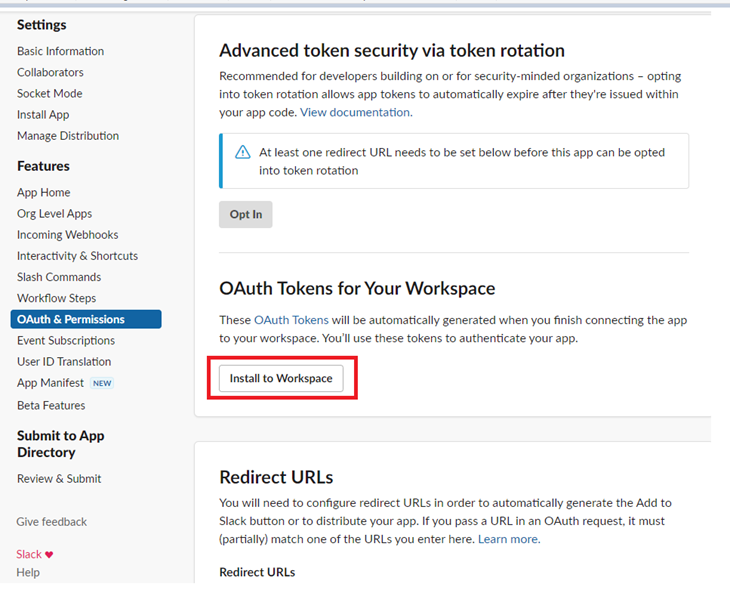
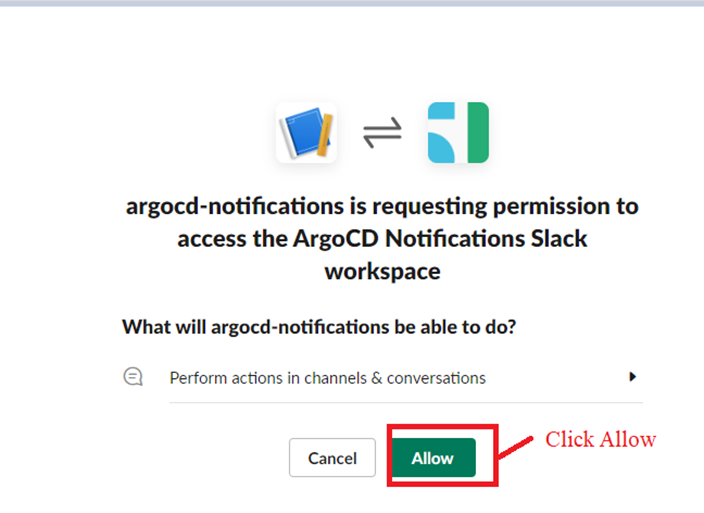
Slack sẽ tạo một Bot User OAuth Token.
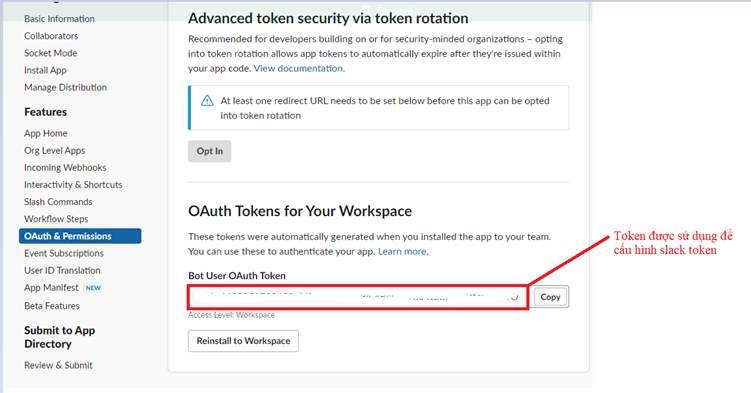
Bước 6: Cấu hình Slack token trên Portal FPT Cloud để gửi thông báo từ ArgoCD Notifications tới Slack sử dụng Bot User OAuth Token. Thực hiện tương tự mục 5.12.2.2
Bước 7: Thêm Apps tới channel:
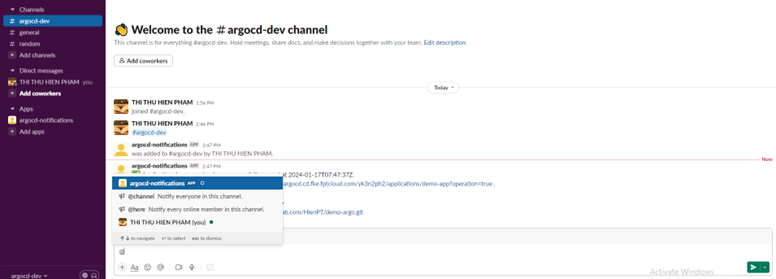
Bước 8: Thực hiện cấu hình ArgoCD Applications để gửi thông báo tới slack:
Sau khi applications được tạo, thực hiện Edit app thêm annotations, thông báo sẽ được gửi tới channel:
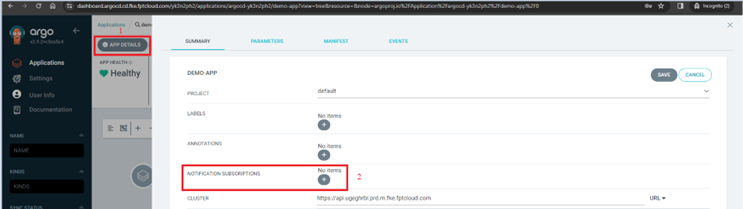
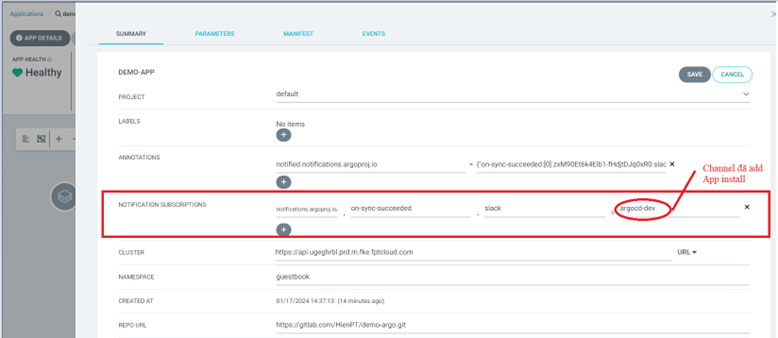
Thực hiện Sync Applications để test notifiations:
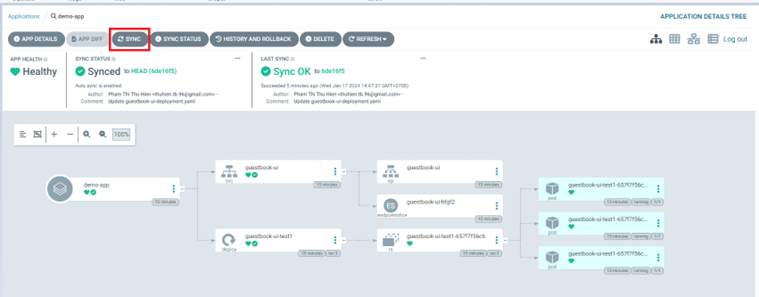
Channel của slack sẽ nhận được thông báo lên quan đến trạng thái của Applications:
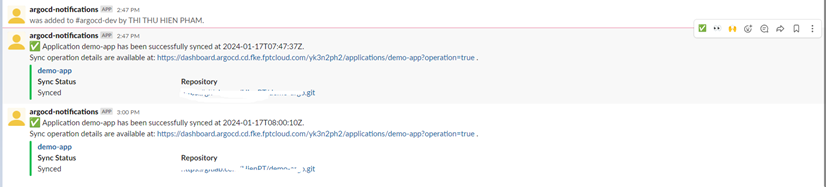
3. Email
Bước 1: Thực hiện cấu hình thông tin email tương tự mục 5.12.2.3 trên Portal
Bước 2: Thực hiện cấu hình ArgoCD Applications để gửi thông báo đến mail bằng cách thêm annotations như sau:

Bước 3: Thực hiện sync ứng dụng thông báo sẽ được gửi đến email của người nhận đã được config: